Le 8 Migliori Cuffie Wireless Per Te

Scopri la nostra lista delle 8 migliori cuffie wireless che puoi scegliere in base al tuo budget, stile di vita e esigenze.
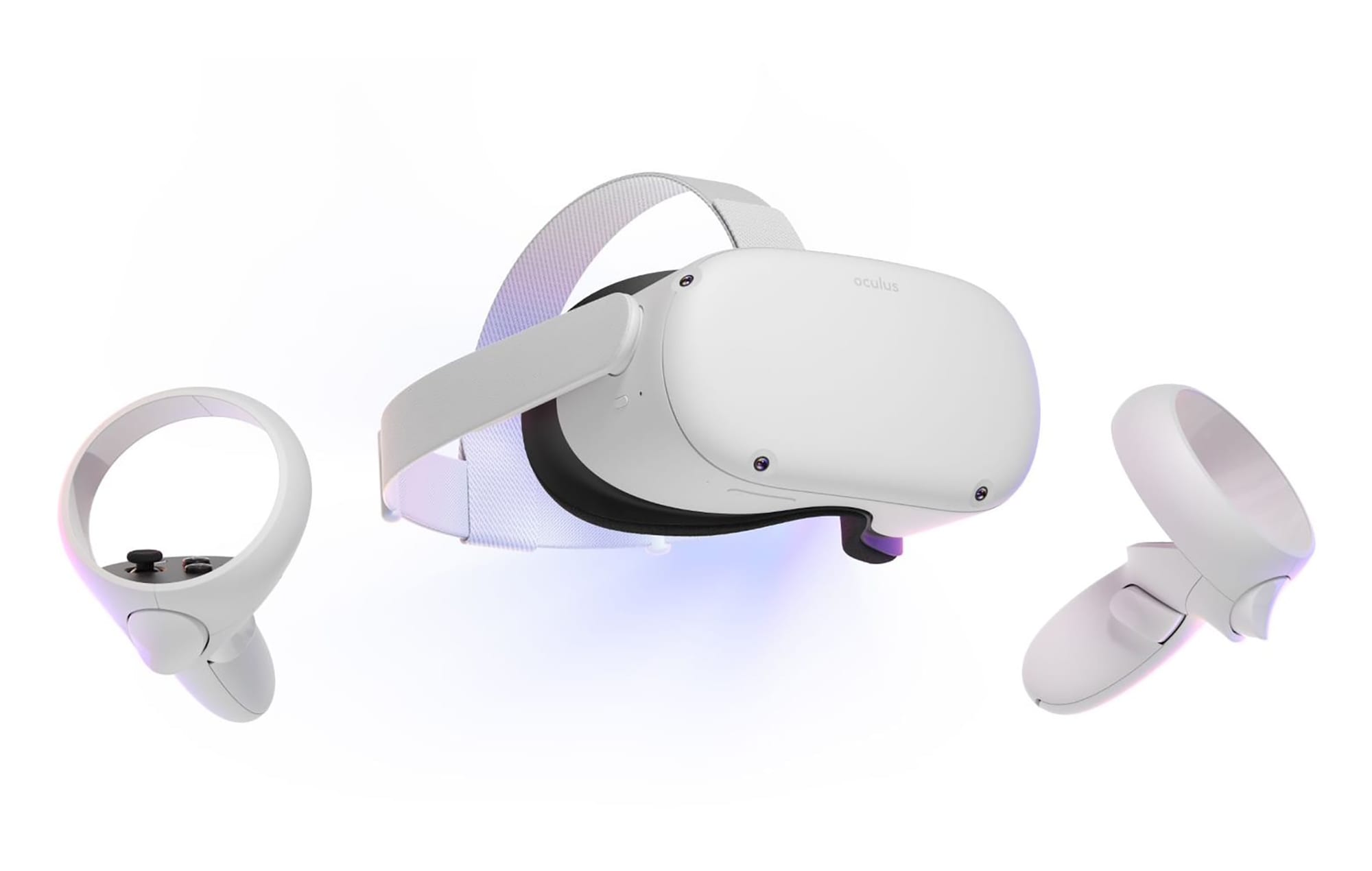
Sebbene Oculus Quest 2 sia un dispositivo davvero impressionante, uno dei suoi principali difetti è la breve durata della batteria. Senza l'uso aggiuntivo di batterie o un cavo di ricarica durante il gioco, la batteria non dura quanto vorremmo e, sebbene i controller sfruttino davvero al massimo la durata della batteria, anche loro alla fine si scaricheranno.
Per fortuna, è semplicissimo controllare i livelli della batteria sia delle cuffie che dei controller durante il gioco!
Se sei già nella schermata iniziale del tuo Quest 2, tutto ciò che devi fare è guardare in basso la barra dei menu (o tirare la barra dei menu verso l'alto con il pulsante Oculus). All'estremità sinistra della barra, vedrai i simboli per i controller e le cuffie, con piccoli indicatori sotto.

Sezione batteria della barra dei menu
Ti daranno un'idea approssimativa di quanta batteria ti rimane – se vuoi conoscere le percentuali esatte, punta semplicemente uno dei tuoi controller – o la tua mano se sei in modalità di tracciamento della mano – verso i simboli. Quando passi il mouse su di essi per un momento, vedrai una percentuale della batteria.
Per l'auricolare, sarai in grado di ottenere un numero esatto, mentre i controller indicano solo in passi del 10%, quindi vedrai il 40% o il 60%, ma mai il 53% ad esempio: solo l'auricolare mostra la batteria esatta carica.
Suggerimento: ci sono anche altri modi per vedere la carica della batteria: se stai utilizzando Oculus Link, puoi trovare il tuo indicatore sul lato destro della barra dei menu. Se sei connesso a SideQuest e/o utilizzi un'applicazione Virtual Desktop, puoi trovare un'indicazione anche nell'angolo in alto a sinistra di SideQuest.

Indicatore della batteria nel programma SideQuest
Scopri la nostra lista delle 8 migliori cuffie wireless che puoi scegliere in base al tuo budget, stile di vita e esigenze.
Scopri come risolvere l
Scopri come affrontare i crash di Black Myth: Wukong per poter godere di questo entusiasmante RPG d
Il tuo Steam Deck non si accende? Leggi questo articolo ora per trovare i metodi migliori per risolvere il problema con Steam Deck che non si accende.
Scopri come reimpostare la <strong>password di root</strong> su Steam Deck, garantendo un accesso sicuro e controllato al tuo dispositivo.
Scopri come iniziare con MAME per emulare videogiochi arcade sul tuo PC con questa guida dettagliata.
Scopri come restituire un gioco su Steam e ottenere un rimborso seguendo la nostra guida passo-passo.
Scopri come giocare al Microsoft Edge Surf Game sul tuo PC, un browser game offline entusiasmante e divertente.
Ottieni le conoscenze necessarie per sapere come trasformare Steam Deck in un PC desktop. Ecco come iniziare. Ecco i passaggi.
Soffiare nelle cartucce da gioco non ha mai risolto nulla. È ancora un altro mito tecnologico.








